سرعان ما أصبح BeReal تطبيق go-to للمهتمين بنهج أضيق الحدود لوسائل التواصل الاجتماعي. يعد التطبيق بتجربة خالية من التصفية ، ويشجع المستخدمين فقط على نشر لقطات صريحة من حياتهم اليومية. نظرًا لأنه يفتقر إلى عوامل التصفية وميزات التحرير الخاصة بمنافسيه مثل Instagram ، يحتاج المستخدمون إلى الاعتماد على التسميات التوضيحية لإضافة سياق وشخصية إلى منشوراتهم.

نظرًا لأن التطبيق لم يكن موجودًا منذ فترة طويلة ، فقد يواجه بعض المستخدمين صعوبة في تعليق التسميات التوضيحية التي يتم تحميلها. لحسن الحظ ، فإن العملية واضحة بغض النظر عن جهازك المحمول. تابع القراءة لمعرفة المزيد.
التسميات التوضيحية في BeReal - سبب أهميتها
يعتقد الكثيرون أن تطبيق BeReal هو مؤشر لمستقبل وسائل التواصل الاجتماعي. للوهلة الأولى ، يبدو متطابقًا مع Instagram و Snapchat. ومع ذلك ، بعد تنزيل التطبيق ، ستلاحظ عدة اختلافات واضحة.
على عكس Instagram الشهير ، لا يسمح BeReal للمستخدمين بالنشر عدة مرات في اليوم. قدم التطبيق نظام إشعار فريدًا يطلب من جميع المستخدمين النشر في نفس الوقت. لذلك ، بدلاً من نشر الصور وقتما تشاء ، ستتلقى رسالة فورية لتنبيهك بأن الوقت قد حان لنشر تحميل BeReal. عند النقر فوق الإشعار ، سيصل التطبيق إلى الكاميرا الأمامية والخلفية ، مما يمنحك دقيقتين لالتقاط صورتك.
لن تظهر قائمة ابدأ في Windows 10
لذا ، فإن العديد من مشاركات BeReal الخاصة بك ستكون غير جذابة. بينما يمكنك أن تأخذ وقتك في تعديل منشوراتك الأخرى على وسائل التواصل الاجتماعي ، إلا أن BeReal تفتقر إلى زخرفة التحرير هذه. قد تكون تقرأ في السرير أو تحضر وجبة الإفطار ، اعتمادًا على وقت تلقي إشعار التطبيق. نادرًا ما تصل هذه الأنشطة العادية إلى تطبيقات أخرى. لكن BeReal تدور حول الأجزاء العادية من الحياة. نظرًا لأن التطبيق يفتقر إلى الميزات المتقدمة للمنصات الأخرى ، كيف يمكنك تقديم المزيد من المعلومات حول تحميلاتك إلى أصدقائك؟ حسنًا ، يتيح BeReal للمستخدمين إضافة تسميات توضيحية إلى منشوراتهم ، بحيث يمكنك توفير سياق لعمليات التحميل الخاصة بك ووصف ما تفعله.
إنها إحدى أبسط الطرق للإبداع في التطبيق حيث لا يمكنك اللعب بالفلاتر والتأثيرات. يمكنك إلقاء النكات حول العرض من الكاميرا الأمامية أو الخلفية ، أو تشجيع الأصدقاء على المشاركة معك في قسم التعليقات ، أو تقديم مزيد من التفاصيل حول أنشطتك.
نظرًا لأن BeReal يعمل جيدًا على أنظمة تشغيل مختلفة ، يمكنك إضافة تسميات توضيحية من جهاز iOS أو Android.
كيفية إضافة تسمية توضيحية في BeReal على iPhone
يعد BeReal تطبيقًا جديدًا نسبيًا ، وقد يحتاج بعض المستخدمين إلى وقت للتعود على ميزاته. إذا كنت قد قمت بتثبيت التطبيق على جهاز iPhone الخاص بك ، فلن تواجه صعوبة كبيرة في تسمية مشاركاتك. بعد أن تتلقى مطالبة BeReal اليومية الخاصة بك ، فإن إرفاق نص بلقطتك لا يتطلب سوى بضع نقرات. إليك ما عليك القيام به:
- اضغط على إشعار التطبيق أعلى شاشة iPhone.
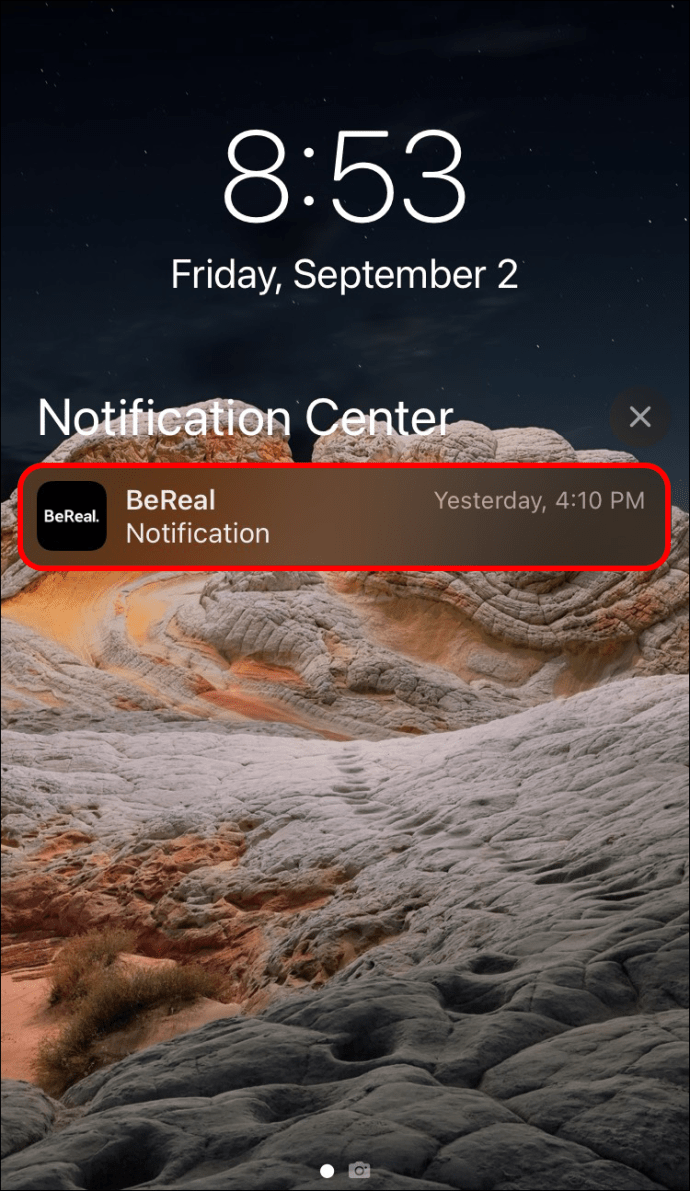
- التقط الصور في نافذة التطبيق التي تستغرق دقيقتين.
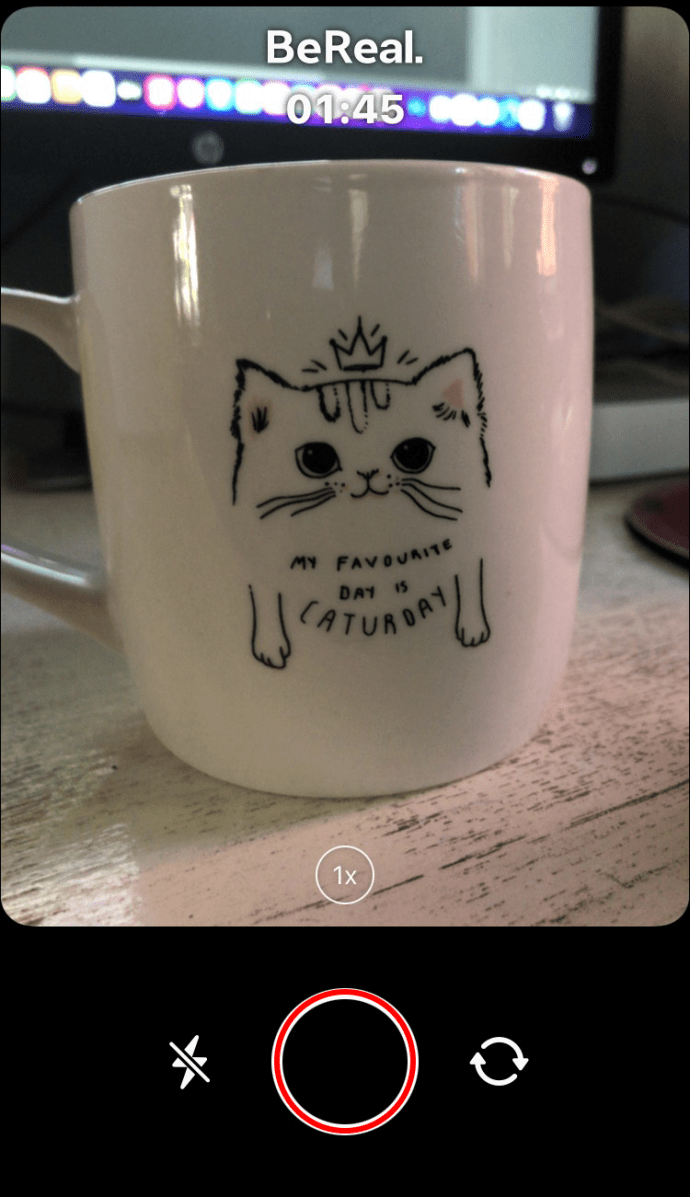
- عندما تكون مستعدًا للمضي قدمًا ، حمِّل مشاركتك.
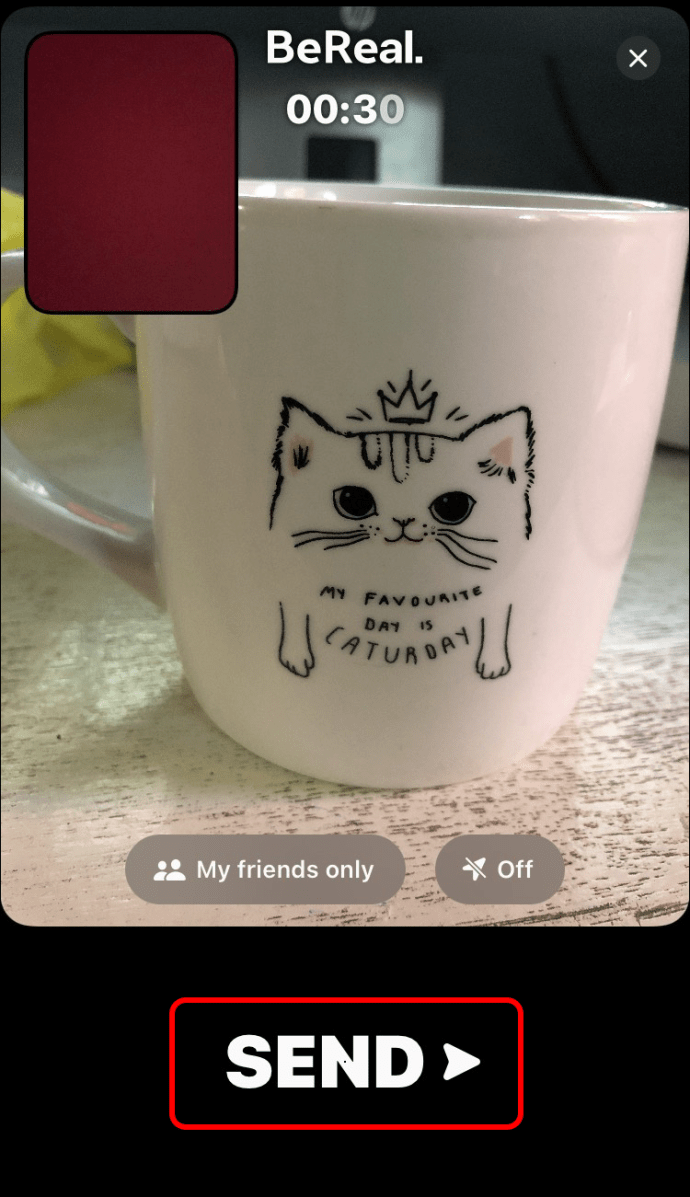
- انتقل إلى الجزء السفلي من التحميل وحدد خيار 'إضافة تسمية توضيحية ...' لإنشاء لوحة مفاتيح.
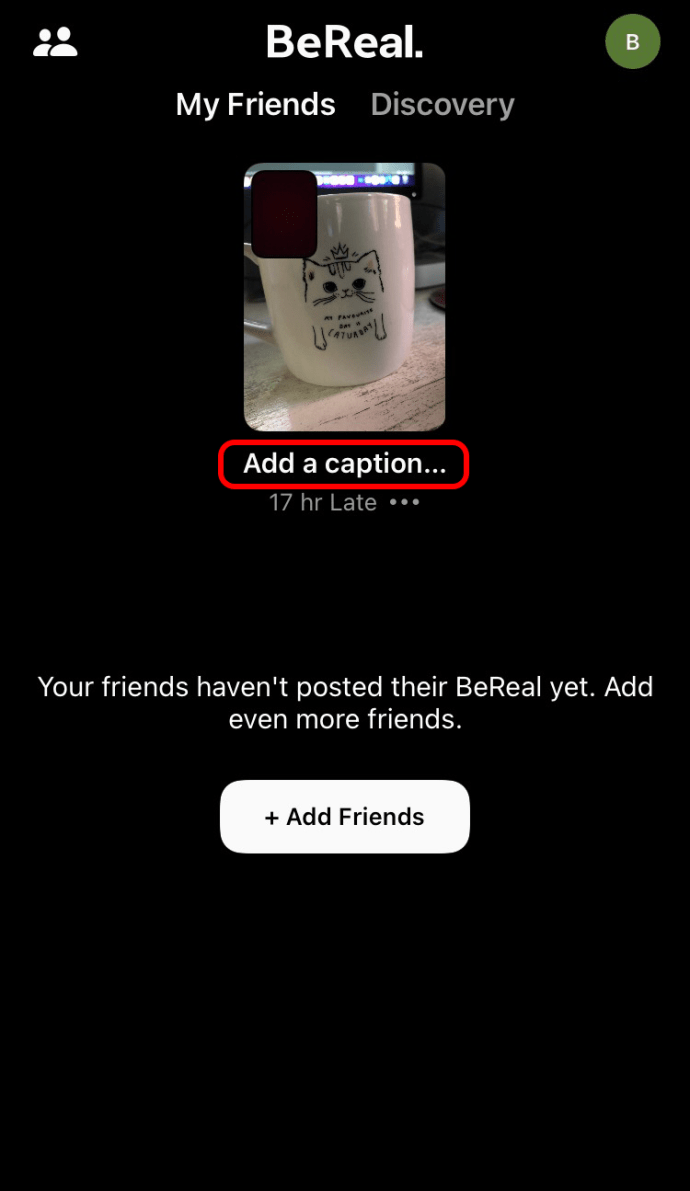
- فكر فيما تريد قوله عن صورك واكتب التسمية التوضيحية المناسبة.
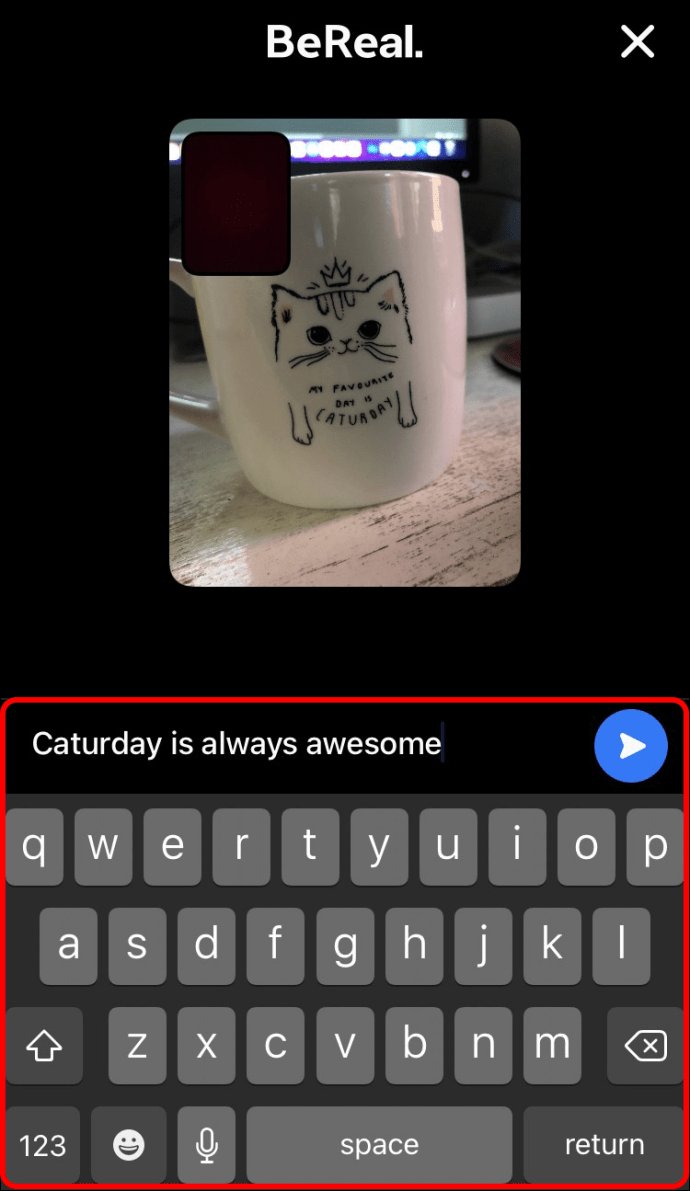
- عندما تكون راضيًا عن التسمية التوضيحية ، اضغط على زر الإرسال الأزرق في الجانب الأيمن من الواجهة لحفظها.
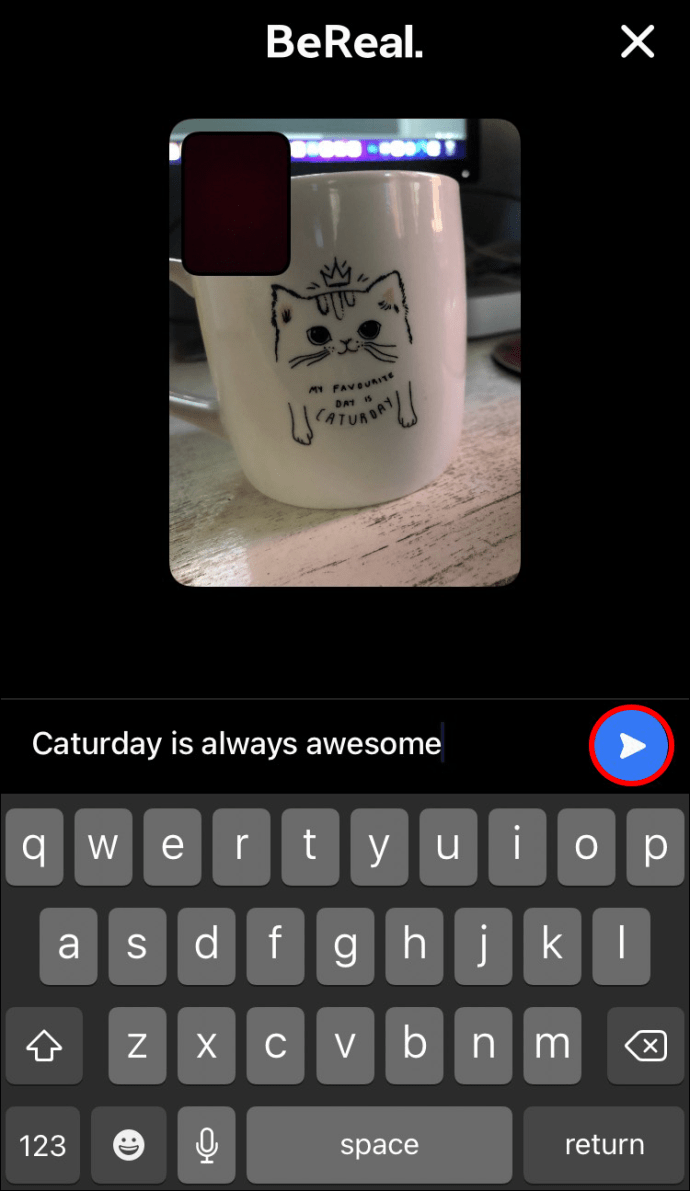
إذا لم تكن متأكدًا مما تكتبه في التسمية التوضيحية ، فلن تحتاج إلى كتابته فورًا بعد تحميل صورك. يمكنك تركها والعودة إليها لاحقًا عندما تفكر في أفضل رسالة. بالإضافة إلى ذلك ، إذا كنت غير راضٍ عن التسمية التوضيحية الأصلية ، فلن تضطر إلى حذف مشاركة BeReal الكاملة. يمكنك فقط تعديل التسمية التوضيحية ، وهذا كل شيء ، تم حل المشكلة. اتبع الخطوات أدناه لتعديل شرح BeReal الخاص بك:
- قم بتشغيل تطبيق BeReal من شاشتك الرئيسية وتوجه إلى التحميلات الخاصة بك.
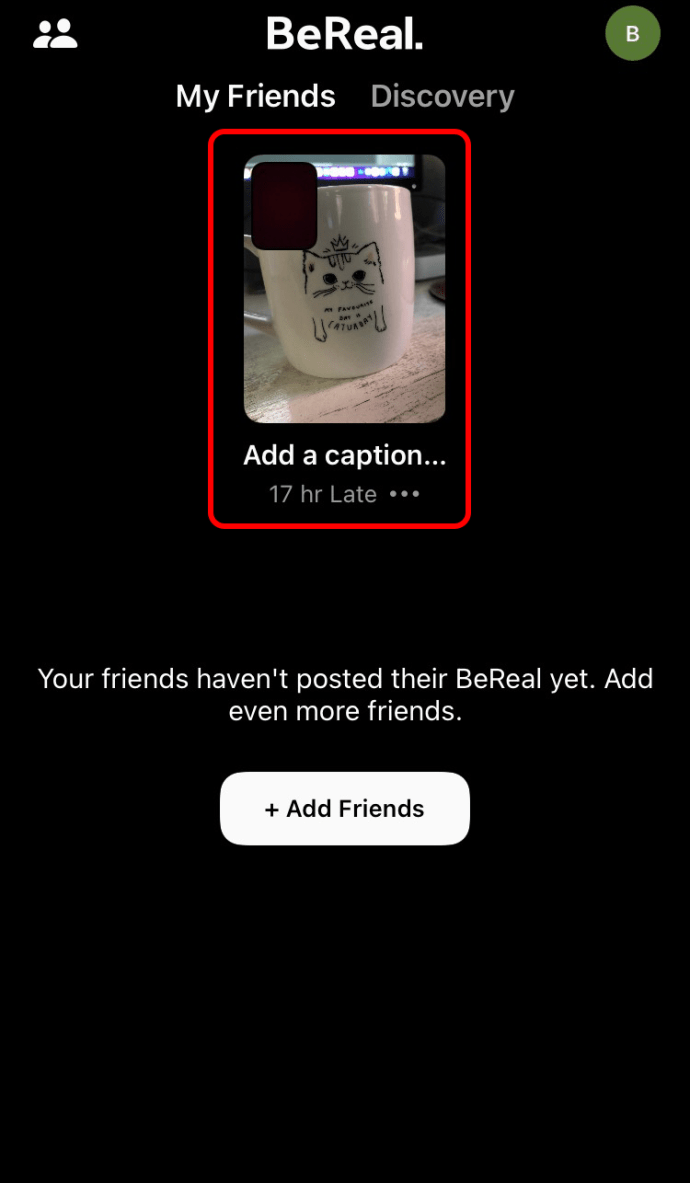
- تصفح الصور حتى تكتشف المنشور الذي يحتوي على التسمية التوضيحية التي تريد تغييرها.
- اضغط على التسمية التوضيحية بجوار المنشور لفتح نافذة التحرير.
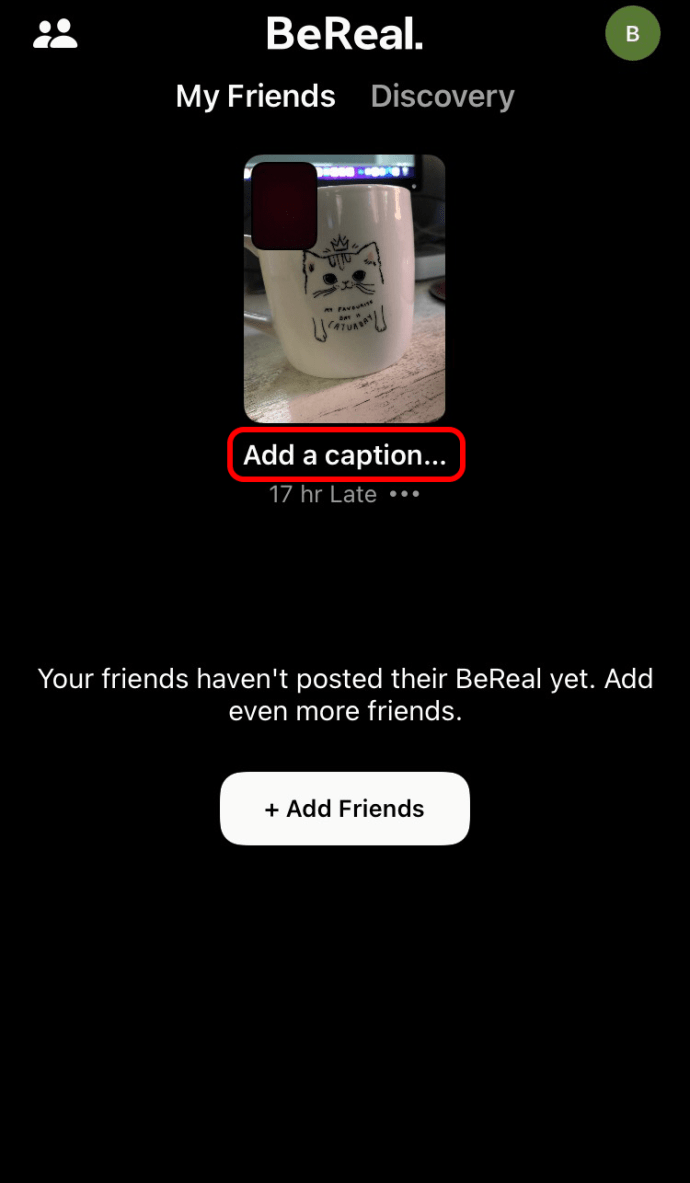
- عدّل التسمية التوضيحية واضغط على زر الإرسال على يمين الشاشة عندما تكون راضيًا عن التغييرات.
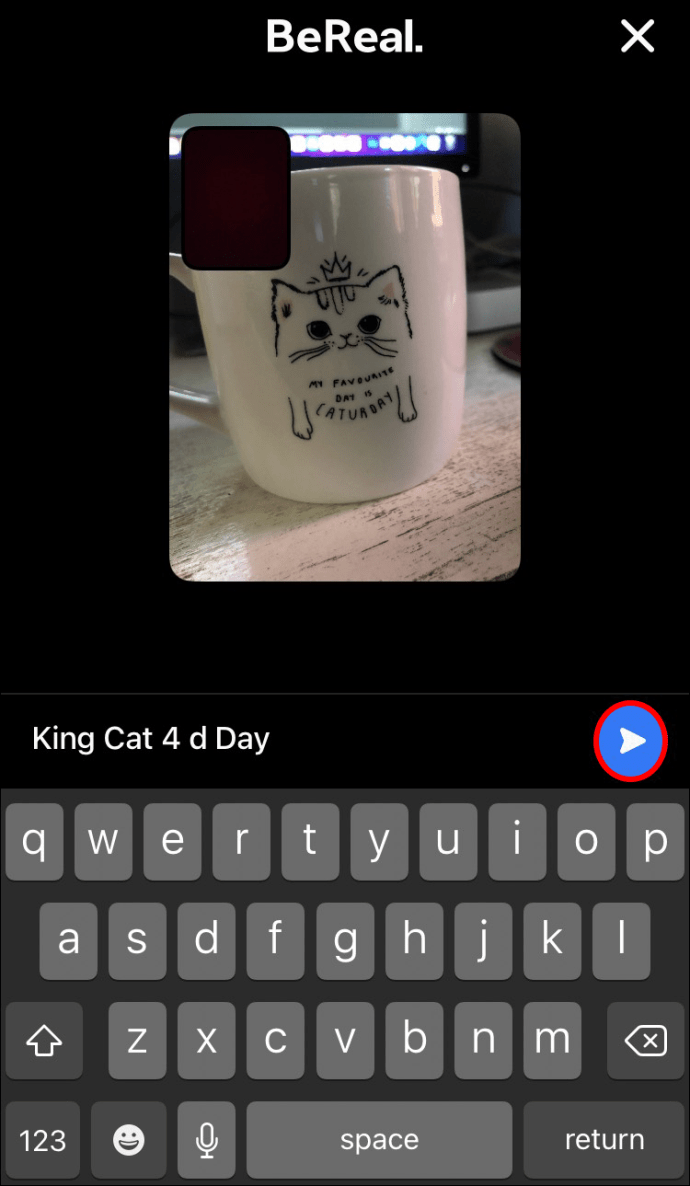
كيفية إضافة تسمية توضيحية في BeReal على جهاز Android
تعد بساطة BeReal أحد أسباب شعبية التطبيق ، وقد اجتذب العديد من مستخدمي Android. نظرًا لأن BeReal يختلف عن منصات الوسائط الاجتماعية الأخرى ، فإن تعلم كيفية استخدام التطبيق يمكن أن يتضمن منحنى تعليمي. لكن كتابة التعليقات على جهاز Android الخاص بك سريعة وسهلة نسبيًا ، ويمكنك تخصيص مشاركاتك في دقائق قليلة فقط. إليك ما عليك القيام به:
- بعد تلقي مطالبة BeReal ، انقر فوق الإشعار لبدء تشغيل التطبيق.
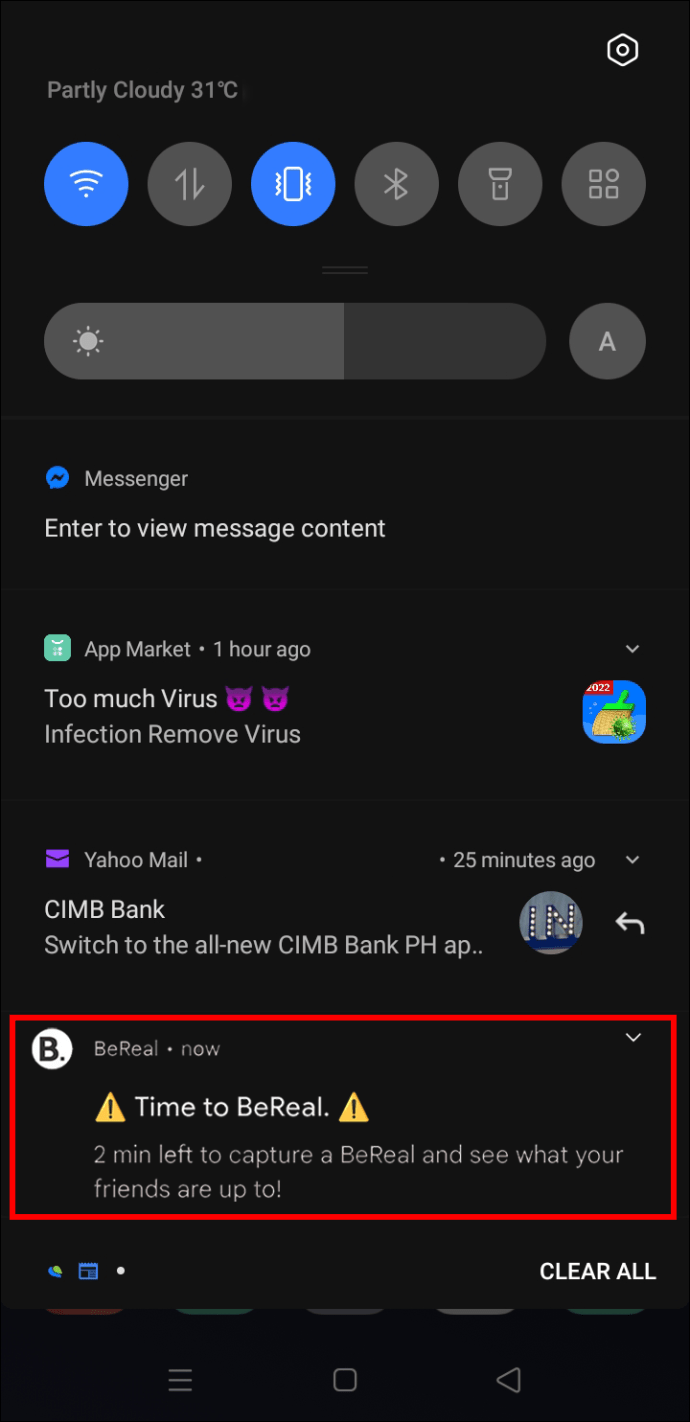
- التقط صورك في غضون دقيقتين من الإطار الزمني للتطبيق.
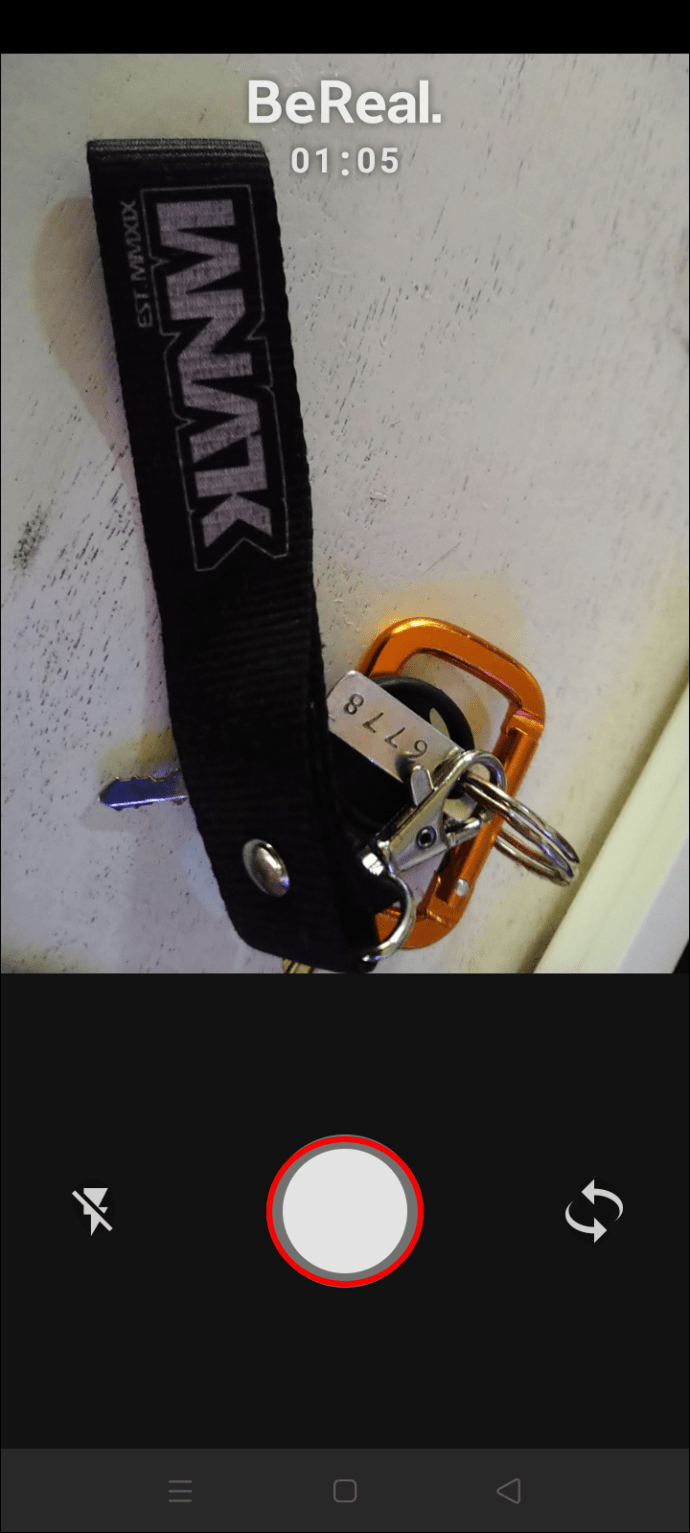
- إذا كنت راضيًا عن اللقطات الخاصة بك ، فحمِّلها على التطبيق.
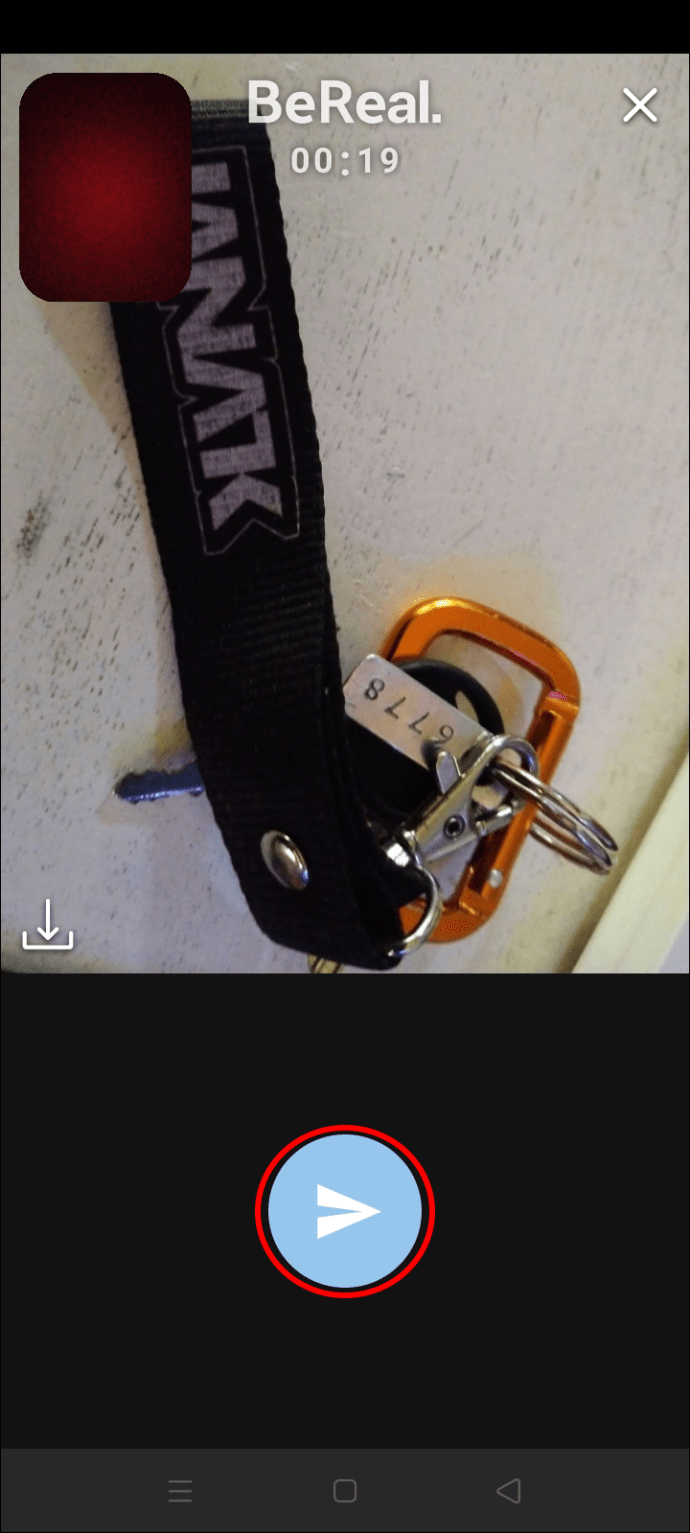
- توجه إلى أسفل المنشور واضغط على خيار 'إضافة تسمية توضيحية ...'.
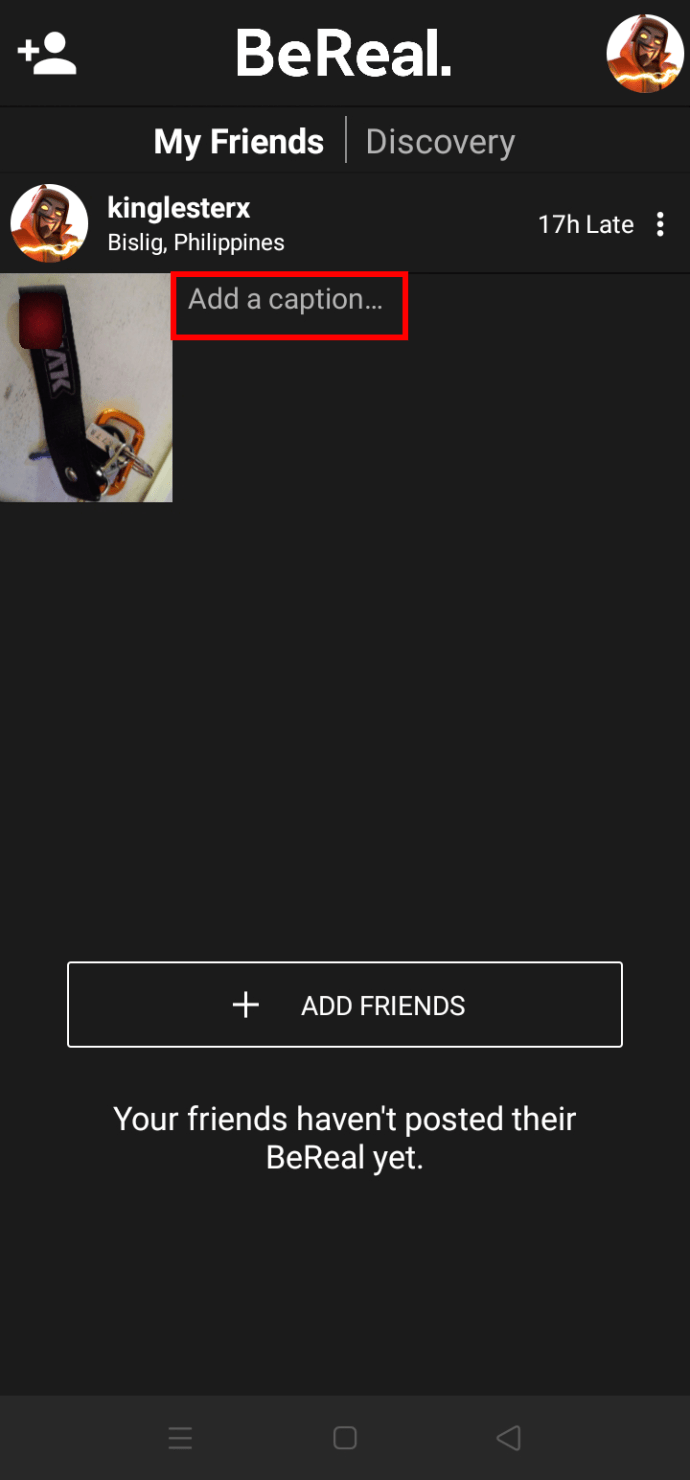
- في نافذة التحرير ، أدخل التسمية التوضيحية الخاصة بك.
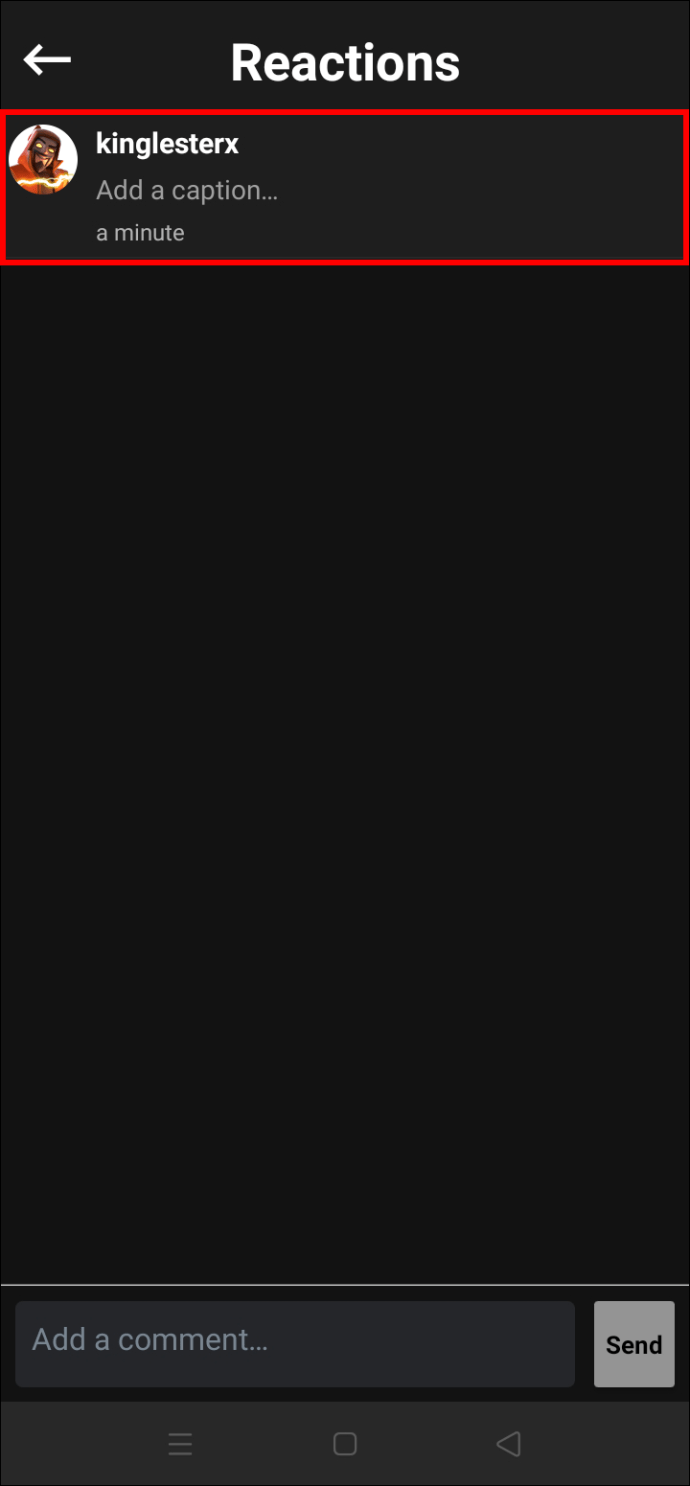
- عندما تكون مستعدًا للمضي قدمًا ، حدد علامة الاختيار الصغيرة أعلى الشاشة لحفظ النص.

يجب أن تظهر التسمية التوضيحية الآن بجوار منشور BeReal الخاص بك.
بالطبع ، لست مضطرًا إلى إضافة تسميات توضيحية إلى تحميلاتك على الفور. إذا كنت تشعر بعدم الإلهام ، فاخذ الوقت الذي تريده حتى تفكر في التسمية التوضيحية المثالية. لن يقفل BeReal التسمية التوضيحية الأولية ، لذا يمكنك تعديلها وقتما تشاء. اتبع الإرشادات أدناه للقيام بذلك:
- اضغط على أيقونة التطبيق من شاشتك الرئيسية لفتح التطبيق.
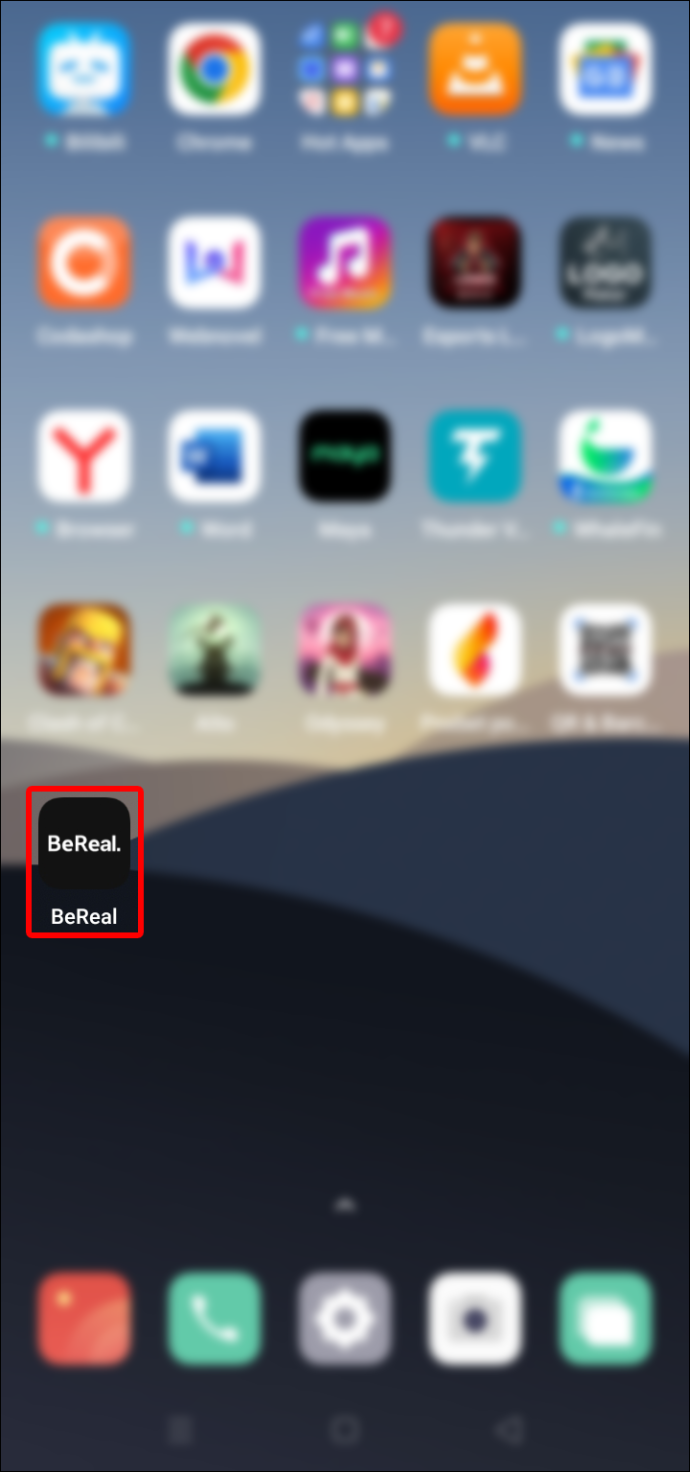
- انتقل إلى تحميلاتك وابحث عن التسمية التوضيحية التي تريد تعديلها.
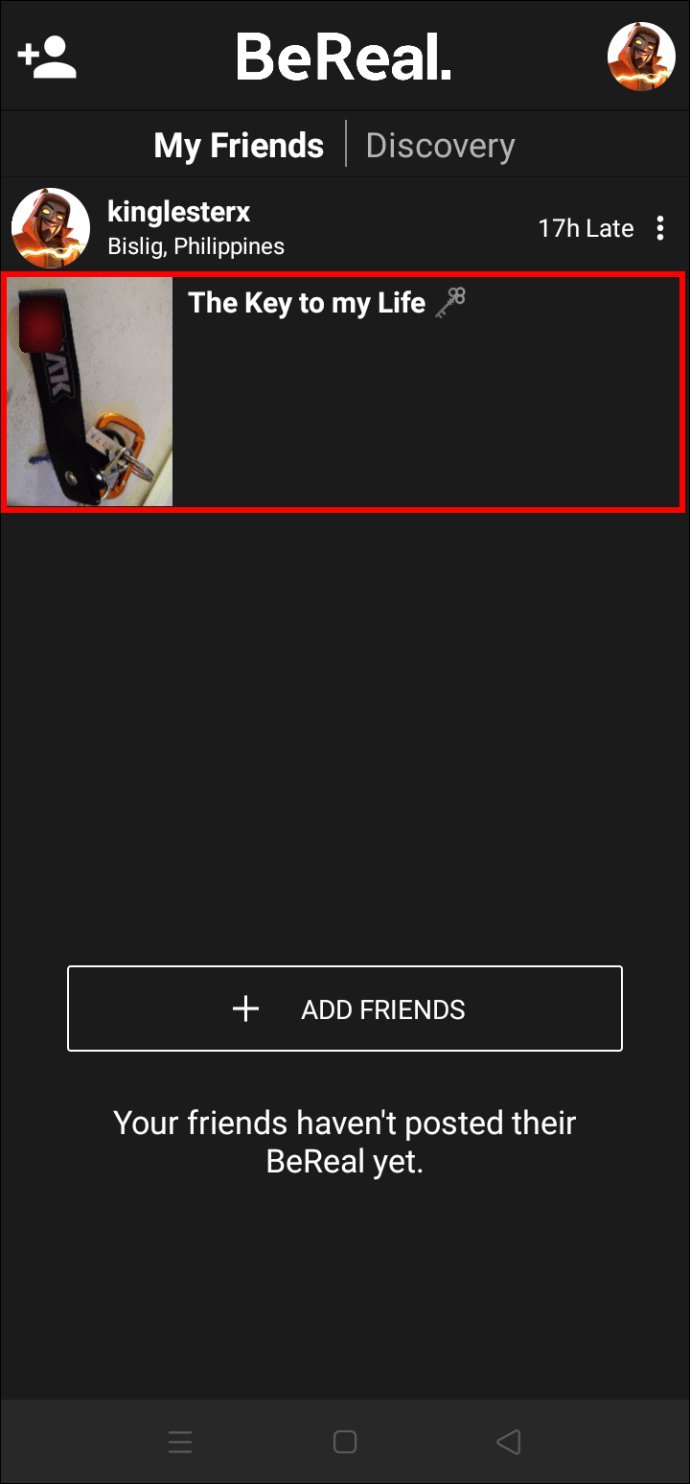
- حدد التسمية التوضيحية بجانب المنشور لإظهار نافذة التحرير.
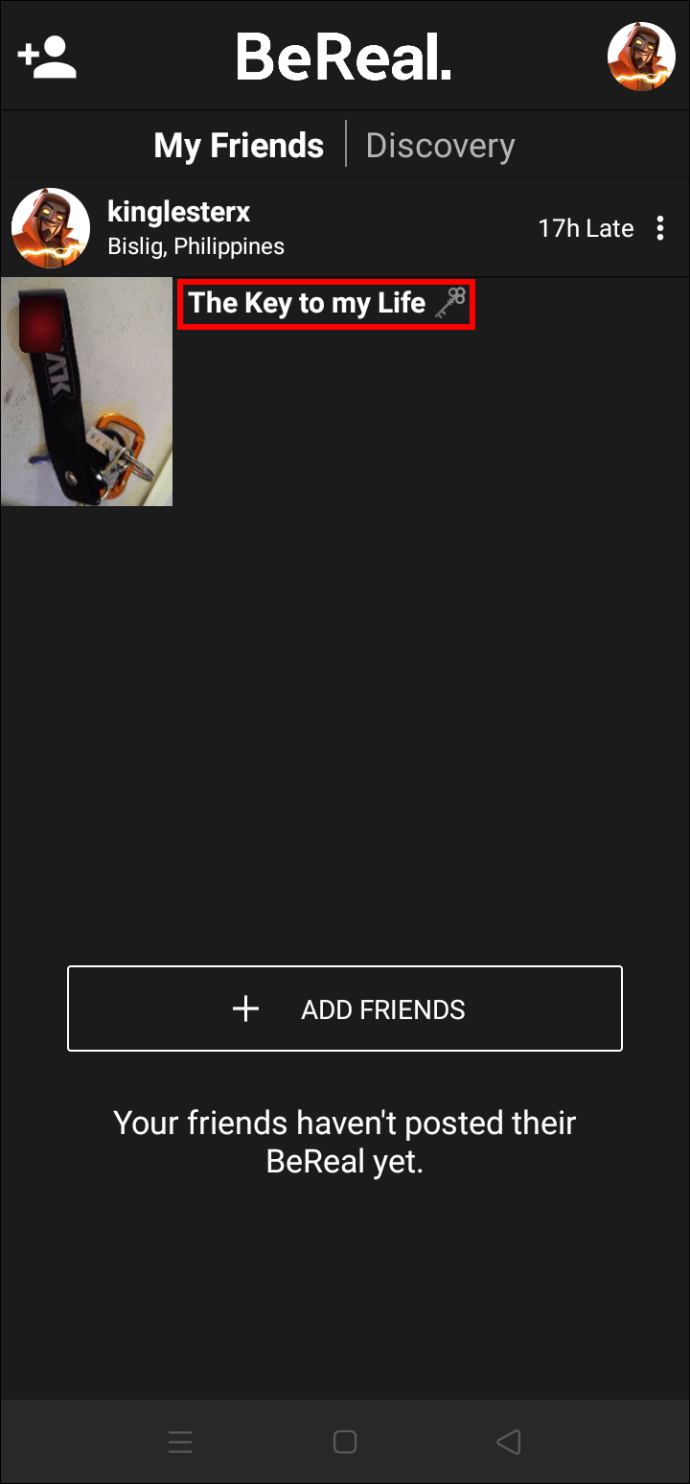
- قم بتحرير النص حتى تصبح راضيًا عن التسمية التوضيحية الجديدة.
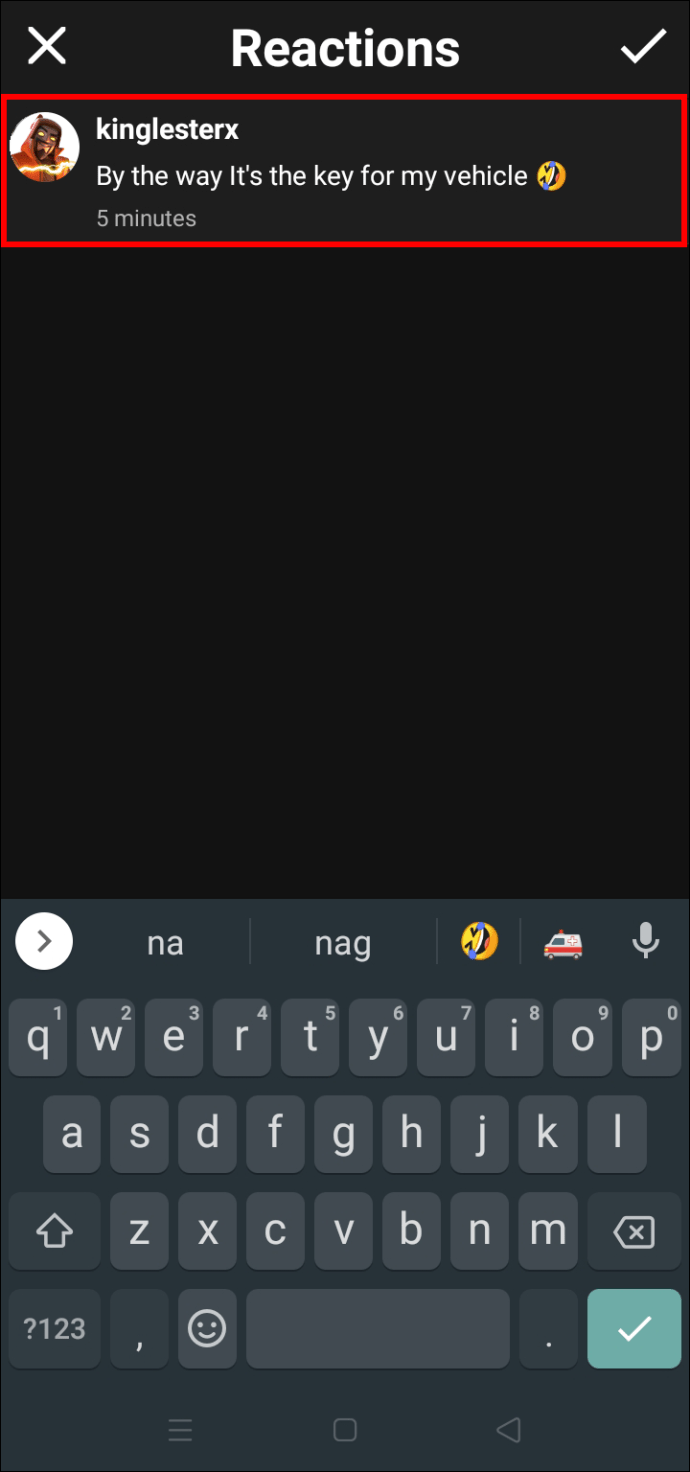
- اضغط على علامة الاختيار في الجزء العلوي من التطبيق لحفظ التغييرات.
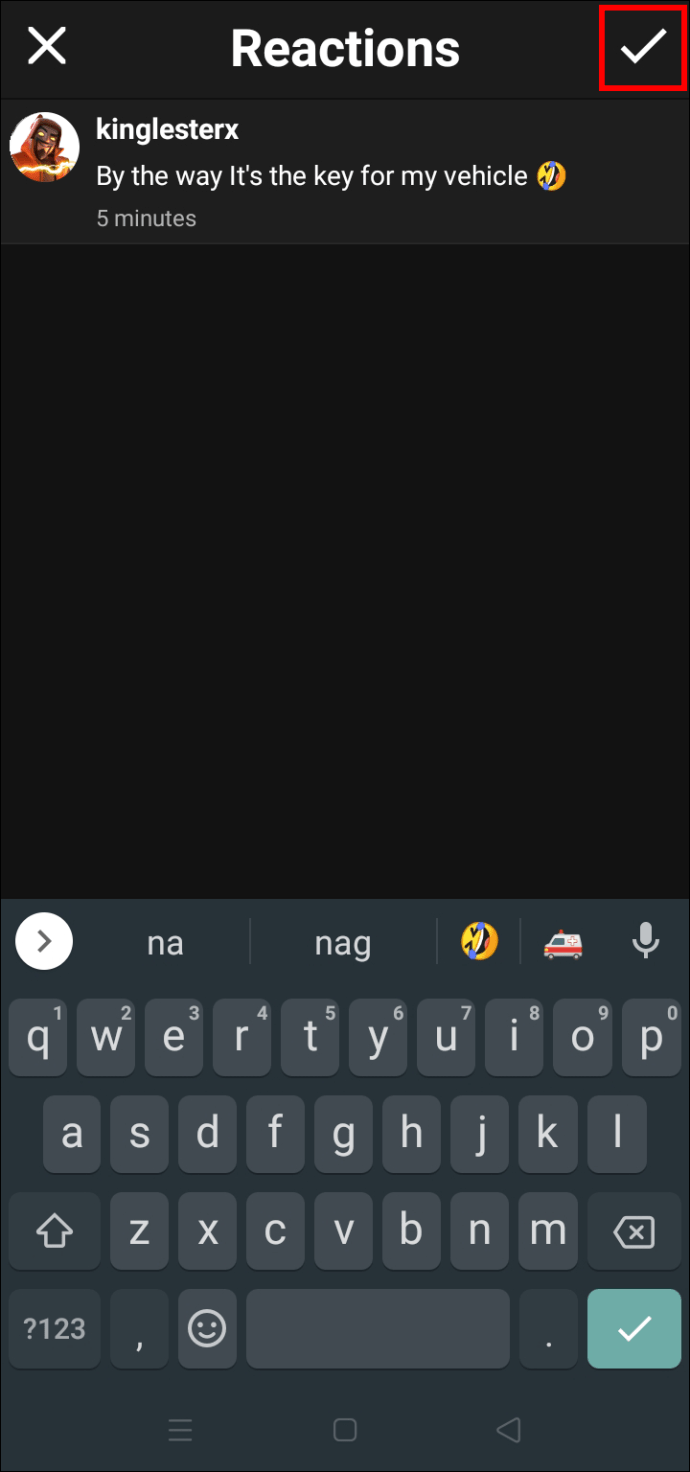
أسئلة وأجوبة إضافية
من يمكنه رؤية التسميات التوضيحية الخاصة بي في BeReal؟
عندما تقوم بإنشاء حساب BeReal ، فإن أي شيء تنشره يكون خاصًا بشكل افتراضي. يمكن لأصدقائك فقط رؤية صورك والتعليقات التوضيحية المرتبطة بها. ومع ذلك ، يمكنك تغيير هذه الإعدادات وجعل عمليات التحميل الخاصة بك عامة. عندما تنشر صورة على الجدول الزمني للاكتشاف ، فإنها ستصل إلى مستخدمي BeReal الآخرين ، وليس أصدقائك فقط. سيتمكنون أيضًا من رؤية التسمية التوضيحية التي أضفتها إلى مشاركتك.
في حين أنه من الممتع نشر مشاركاتك علنًا بين الحين والآخر ، سيعرض التطبيق أيضًا موقعك الجغرافي. إذا كنت غير مرتاح لمعرفة الغرباء لموقعك التقريبي ، فمن الأفضل الالتزام بالإعدادات الافتراضية للتطبيق.
ارفع مستوى BeReal الخاص بك من خلال التسميات التوضيحية الإبداعية
على الرغم من أنه يتميز بواجهة بسيطة ، إلا أن BeReal تمكنت من مواكبة عمالقة الصناعة مثل Snapchat و Instagram و Facebook. نظرًا لأنه لا يحتوي على العديد من الميزات مثل منافسيها ، يضيف العديد من المستخدمين لمسة من المرح والإبداع إلى تحميلات BeReal الخاصة بهم مع تسميات توضيحية مثيرة للاهتمام. نظرًا لأن التطبيق يعمل جيدًا على أجهزة iOS و Android ، يمكنك بسهولة إضافة تعليقات على منشوراتك على هاتفك الذكي.
معرف المستخدم للعطاء الذي تقوم بإلغائه
هل لديك حساب BeReal؟ ما هي الميزات التي جذبتك أكثر؟ واسمحوا لنا أن نعرف في قسم التعليقات أدناه.









